複雑な技術的問題 の網に巻き込まれることなく、HP プリンタを設定する必要がある状況に陥るかもしれません。
HP は プリンタードライバーのダウンロードとインストール に対してユーザー中心のプロセスを用意しており、ワークフローに合わせてセットアップやカスタマイズを支援します。

Windows Update を使用してドライバーをダウンロードしてインストールする
Windows Update 機能を使用すると、Windows 11 に HP プリンター ドライバーをすばやくダウンロードしてインストールできます。
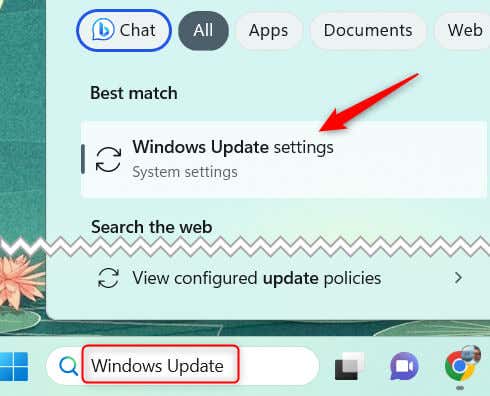
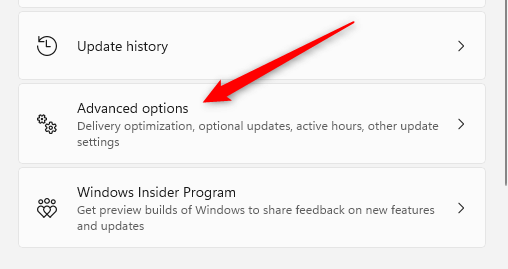
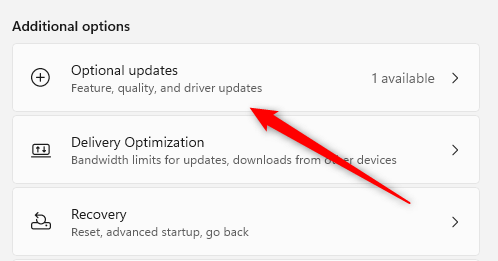
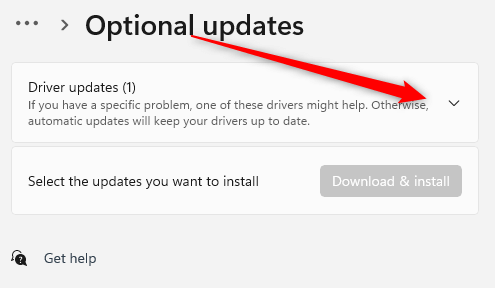
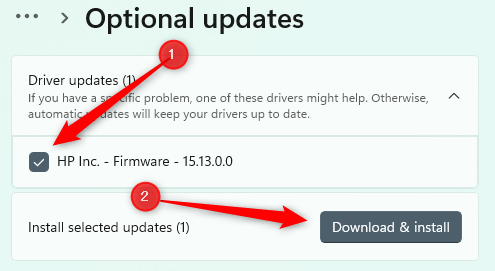
ダウンロードが完了すると、インストールが自動的に開始されます。画面上の指示に従ってプロセスを完了します。このプロセス中に、HP プリンタが USBケーブル またはローカル ネットワーク経由でコンピュータに接続されていることを確認してください。
ダウンロードしてメーカーの Web サイトからドライバーをインストールします
Windows Update から HP プリンターに適切なドライバーが表示されない場合は、次に確認する必要があるのは HP カスタマー サポート Web サイトです。
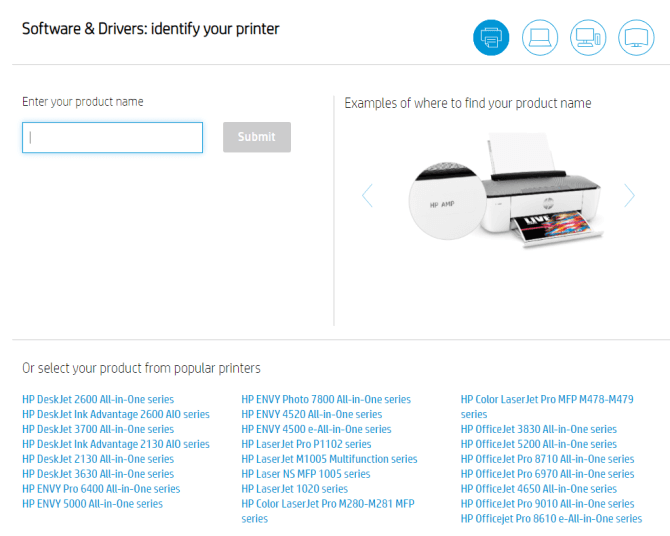
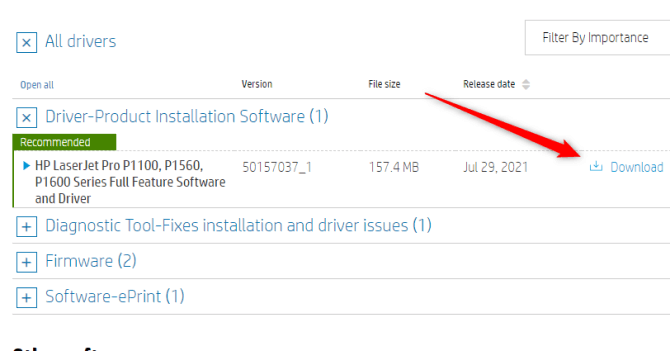
ドライバーをダウンロードしたら、インストールする必要があります。ファイルをクリックして開くと、ウィザードの指示に従ってプロセスが実行されます。システムとファイルのサイズによっては、インストール プロセスに数分かかる場合があります。プロセス中にインストール ウィンドウを閉じないでください。
プリンタを再インストールします
最新のデバイスのほとんどでは、プリンター ドライバーが自動的にダウンロードされ、インストールされます。現在のドライバで問題が発生し、どうすればよいかわからない場合は、最新のドライバが利用可能であることを確認するために 再出発 が最善の策かもしれません。
これを行うには、[プリンタとスキャナ] に移動し、プリンタの横にある [削除] を選択します。そこから、デバイスの追加を選択し、セットアップ プロセスを再度実行します。その後、ドライバーが再インストールされます。
Windows 11 での HP プリンター ドライバーのインストールの簡素化
正しい手順に従えば、HP プリンター ドライバーを Windows 11 コンピューターにダウンロードしてインストールするのは簡単なプロセスです。 Windows Update を使用してドライバーを自動的に取得してインストールするか、HP カスタマー サポート Web サイトから手動でダウンロードするかにかかわらず、どちらの方法も効率的でユーザー フレンドリーです。 HP プリンタの最適なパフォーマンスと機能を維持するには、最新のドライバを使用することが不可欠であることに注意してください。
場合によっては、プリンタ全体の再インストールが必要となる問題が発生することもあります。プリンターが正しくインストールされ、特定のニーズに合わせて設定されていることを常に確認してください。問題が発生した場合は、ためらわずに HPカスタマーサポート にサポートを求めてください。結局のところ、目標は、生産性を妨げるのではなく、促進する、スムーズに機能するプリンタを用意することです。
.